WPS便签
PS便签是WPS办公软件家族中的一员,它继承了WPS简洁高效的风格,是一款轻便的笔记应用,无论是记录待办事项、生活灵感,还是进行日常的知识整理,WPS便签都能提供便捷的服务,下面将详细介绍WPS便签的功能和使用方法:
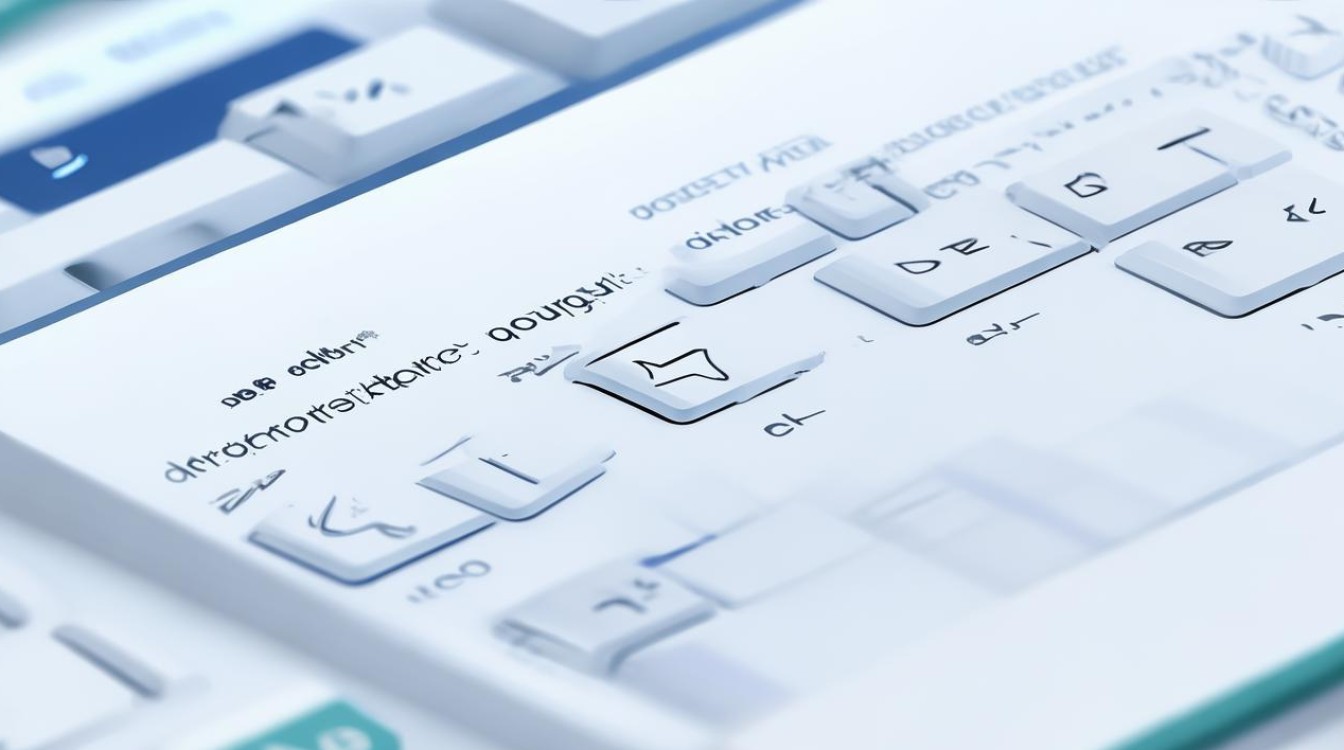
功能特点
| 功能 | 描述 |
|---|---|
| 编辑功能 | 支持待办清单、图片、文字等多种格式的记录,让你不仅能够记录待办事项,还可以轻松实现杂志般精美的排版。 |
| 分组管理 | 点击右上角的“移动便签”可以对便签进行分组,让工作和生活更加井井有条。 |
| 多选操作 | 长按便签进入多选,对选中便签可进行置顶、删除、分组操作。 |
| 分享功能 | 支持将便签一键生成精美的长图片,让你的分享更加赏心悦目。 |
| 提醒功能 | 支持针对单条便签设置提醒,重要事情不错过。 |
使用步骤
创建便签
- 在文档中创建便签:当你打开Word文档时,点击菜单栏的“插入”选项,在弹出的菜单中选择“便签”,便签会以小浮窗的形式出现在文档中,你可以直接在其中输入内容。
- 在桌面创建便签:如果你需要在桌面上创建一个独立的便签,可以点击屏幕右上角的“便签”图标(通常在WPS工具栏中),或者在WPS的启动界面中找到便签入口,点击后,便签会以独立窗口的形式显示在桌面上。
编辑与管理
- 编辑便签内容:点击便签,便签窗口会自动激活,你可以像编辑Word文档一样编辑便签内容。
- 调整位置和大小:你可以拖动便签窗口来调整其位置,也可以通过拖动窗口边缘来调整便签的大小。
- 保存和关闭:编辑完成后,你可以直接关闭便签窗口,WPS会自动保存你的内容,当你下次打开WPS时,之前的便签内容依然会显示出来。
- 分类管理:WPS便签支持分类管理,你可以为每个便签设置不同的颜色标签,以便于区分不同的内容。
其他实用功能
- 同步功能:如果你的WPS账号已经登录,便签内容会自动同步到云端,你可以在不同的设备上查看和管理便签。
- 搜索功能:在WPS便签中,你可以使用搜索框快速查找之前记录的内容。
相关问答FAQs
Q1: WPS便签如何设置提醒? A1: 在WPS便签中,你可以针对单条便签设置提醒,具体操作是:打开需要设置提醒的便签,点击下方的“提醒”按钮(通常是一个闹钟图标),然后选择提醒的时间和重复频率(如每天、每周等),设置完成后,WPS便签会在指定时间提醒你。
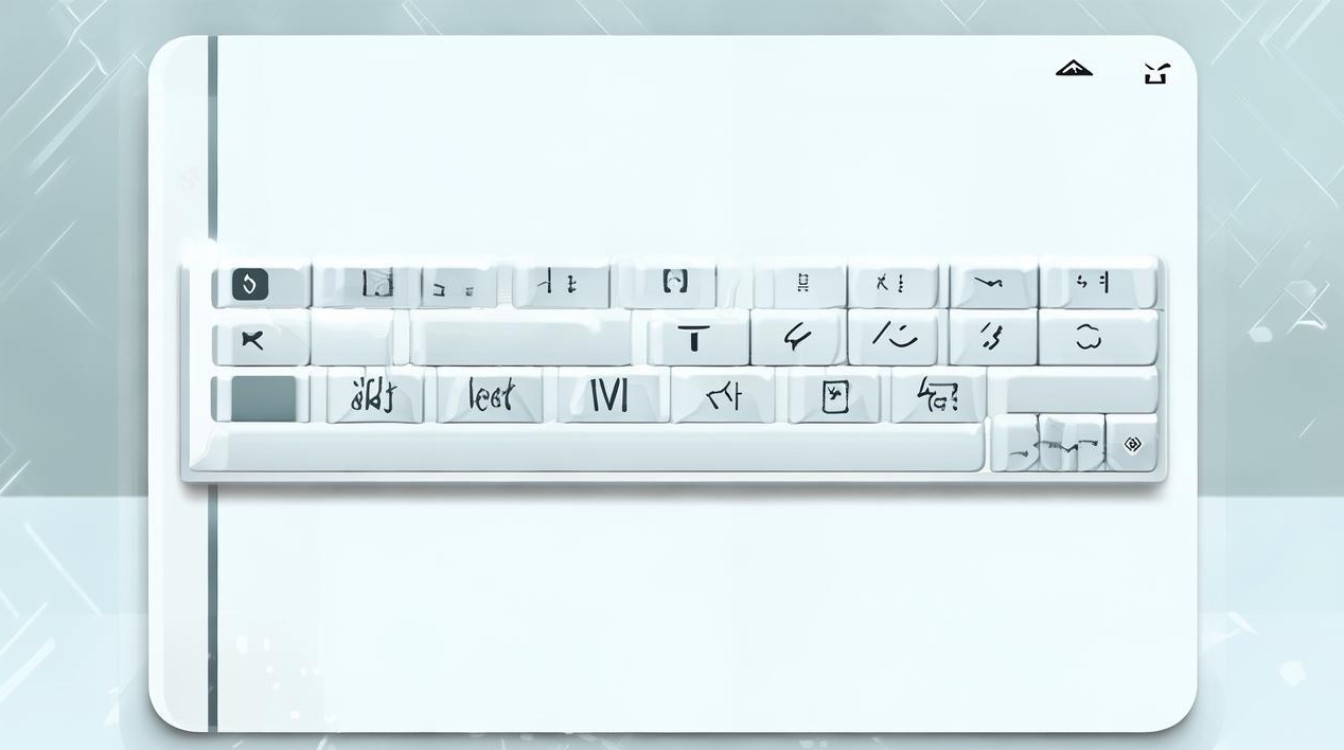
Q2: WPS便签如何进行分组管理? A2: WPS便签支持分组管理功能,你可以轻松地对便签进行分组,具体操作是:点击右上角的“移动便签”按钮,然后选择或创建一个分组,将需要归类的便签拖动到该分组中即可,这样,你就可以根据工作、生活等不同场景对便签进行
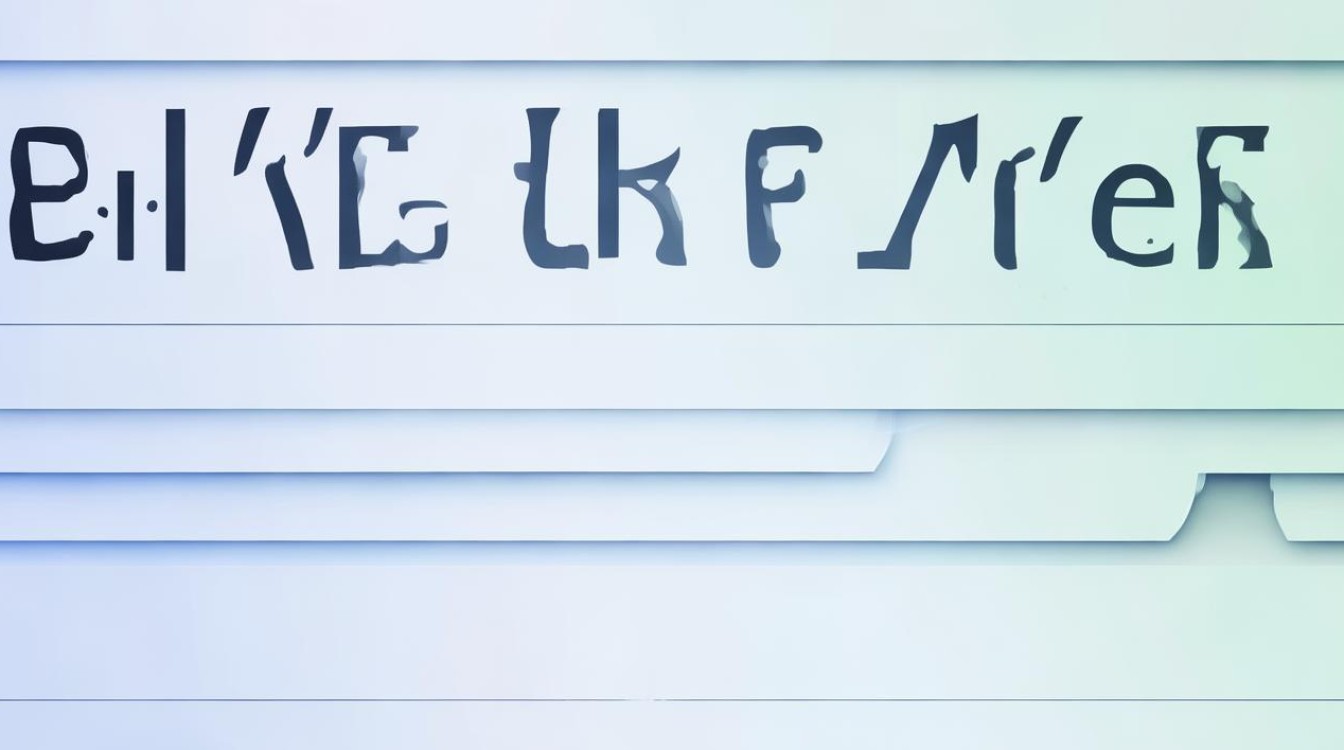
版权声明:本文由 数字独教育 发布,如需转载请注明出处。













 冀ICP备2021017634号-12
冀ICP备2021017634号-12
 冀公网安备13062802000114号
冀公网安备13062802000114号